华为手机如何为应用创建桌面快捷方式?
在华为手机或平板上安装快捷方式可以显著提升操作效率,无论是将常用应用、特定功能还是联系人添加到桌面,都能实现一键直达,以下是详细的操作步骤和注意事项,涵盖不同场景下的快捷方式创建方法。
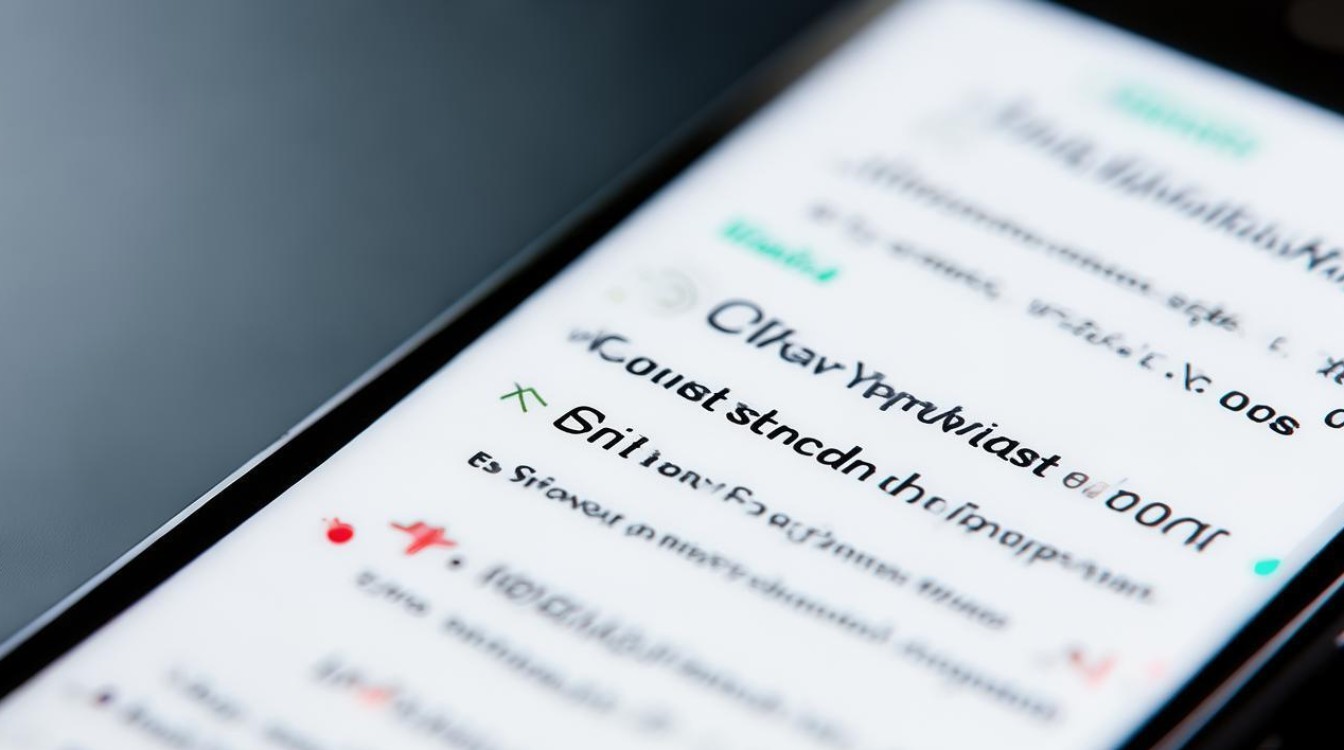
通过桌面长按创建应用快捷方式
这是最基础也最常用的方法,适用于快速启动应用并跳转至特定功能,操作步骤如下:
- 找到目标应用:在桌面或应用列表中找到需要创建快捷方式的应用(如微信、支付宝等)。
- 长按应用图标:长按该应用图标直至手机震动,此时会弹出快捷菜单。
- 选择快捷方式:在弹出的菜单中,系统会显示该应用支持的快捷功能选项(如微信的“扫一扫”“收付款”“文件传输”等),根据需求点击对应选项。
- 确认放置位置:拖动生成的快捷方式图标到桌面空白位置,点击“完成”即可,部分华为EMUI或HarmonyOS系统支持直接拖拽至指定文件夹,方便分类管理。
注意事项:并非所有应用都支持快捷方式功能,部分第三方应用需更新至最新版本才能显示快捷选项。
通过“智慧助手”创建快捷方式
华为的“智慧助手”(即负一屏)支持将常用功能或服务添加为快捷方式,操作更灵活:
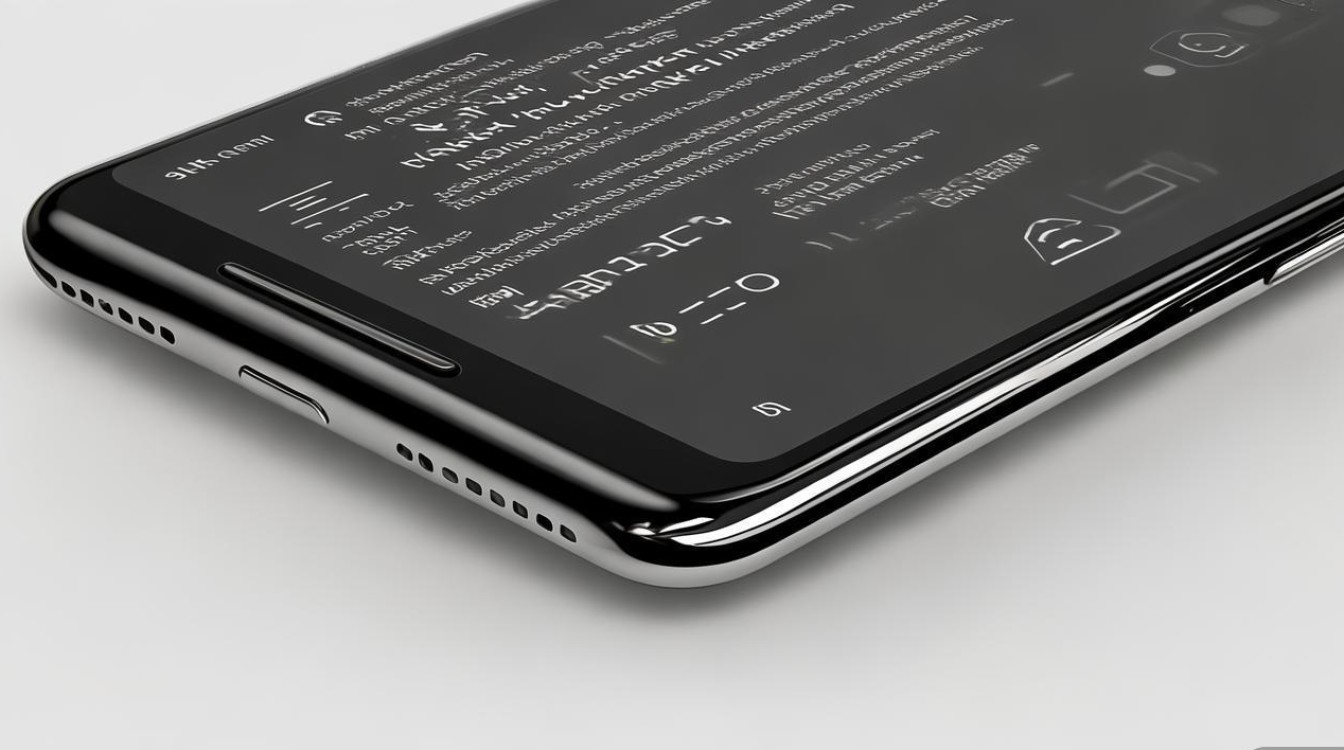
- 打开智慧助手:从屏幕左侧或右侧边缘向内滑动,打开智慧助手界面。
- 点击“+”号添加:在智慧助手页面点击“+”号,进入“服务卡片”或“快捷方式”管理界面。
- 选择功能类型:根据需求选择“应用快捷方式”“服务卡片”或“智能助手卡片”,选择“应用快捷方式”后,可筛选常用应用并添加特定功能。
- 自定义样式:部分快捷方式支持自定义图标名称、样式(如圆形、方形)或交互方式(如点击拨打电话、打开网页等)。
- 保存至桌面:设置完成后,点击“保存”,系统会提示选择放置位置(桌面或智慧助手),选择“桌面”即可。
优势:智慧助手的快捷方式可联动系统服务,如“扫一扫”“付款码”“日程提醒”等,适合高频功能场景。
通过“文件夹”批量管理快捷方式
当桌面快捷方式较多时,可通过文件夹统一整理,避免杂乱:
- 创建文件夹:在桌面长按一个空白位置,选择“文件夹”,或直接拖拽一个快捷方式图标到另一个快捷方式上自动生成文件夹。
- 重命名文件夹:点击文件夹名称,可自定义分类名称(如“办公工具”“社交软件”)。
- 添加快捷方式:从应用列表或智慧助手中拖拽新的快捷方式至文件夹内,或通过长按快捷方式选择“移动到文件夹”。
- 调整布局:部分华为设备支持文件夹内图标自动排列或手动拖拽调整顺序,提升查找效率。
针对特定场景的快捷方式设置
- 联系人快捷方式:在通讯录中长按目标联系人,选择“创建桌面快捷方式”,可直接拨打电话或发送短信。
- 网页快捷方式:使用华为浏览器打开目标网页,点击菜单栏(⋮)选择“添加到主屏幕”,即可生成网页快捷方式,无需每次输入网址。
- 系统功能快捷方式:通过“设置”>“辅助功能”>“快捷启动及手势”,可设置电源菜单、截屏等功能为快捷方式(如双击电源键启动相机)。
常见问题及解决方法
- 快捷方式显示灰色或无法点击:可能是应用权限未开启,检查该应用的“桌面快捷方式”权限是否在“设置”>“应用管理”中已授权。
- 快捷方式跳转错误:尝试卸载并重新安装应用,或更新系统版本至最新(路径:设置>系统和更新>软件更新)。
相关问答FAQs
Q1:为什么有些应用无法创建快捷方式?
A1:这通常是因为应用本身未适配快捷方式功能,或应用版本过旧,建议开发者联系应用官方更新版本,或在华为应用市场搜索是否有优化补丁,部分系统级应用(如电话、短信)的快捷方式需通过“智慧助手”添加。
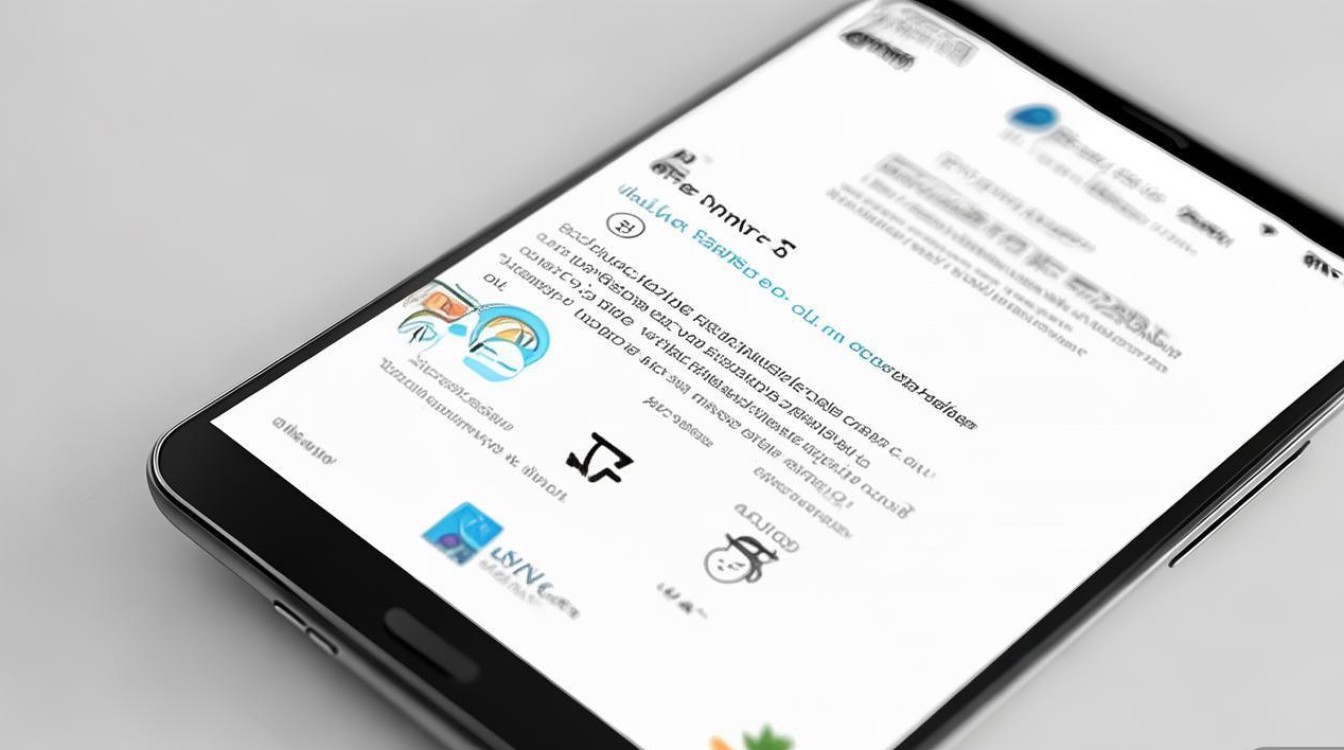
Q2:如何删除不需要的快捷方式?
A2:长按需要删除的快捷方式图标,直至手机震动并弹出菜单,选择“删除”或“移除”,若快捷方式位于文件夹内,需先打开文件夹再长按删除,部分系统快捷方式(如智慧助手卡片)需返回“智慧助手”界面通过“编辑”功能移除。
版权声明:本文由环云手机汇 - 聚焦全球新机与行业动态!发布,如需转载请注明出处。












 冀ICP备2021017634号-5
冀ICP备2021017634号-5
 冀公网安备13062802000102号
冀公网安备13062802000102号